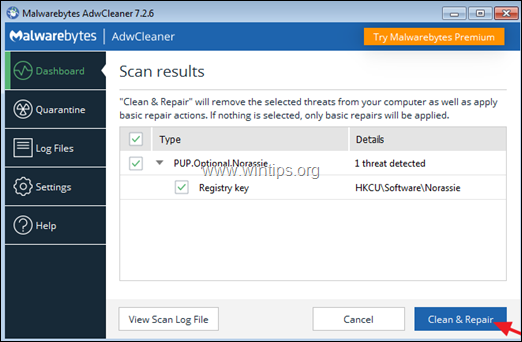Tartalomjegyzék
"Bandoo Media" szoftver olyan hangulatjeleket és kacsintásokat kínál, amelyek a közös internetes üzenetküldőkön belül használhatók, mint a Windows Live Messenger, Yahoo Messenger stb. A " Bandoo médiája " telepítő program, az, hogy rosszindulatú szoftvereket is telepít, amelyek megfertőzhetik a számítógépet, mint például a " Keresés-eredmények eszköztár " gépeltérítő, " iLivid " letöltéskezelő és több más.
A program telepítője módosítja az internetes keresési beállításokat, megváltoztatja az internetes kezdőlapot " searchnu.com " és böngészési átirányításokat végez . Ezért mindig figyelnie kell, amikor ingyenes szoftvereket telepít a számítógépére.
Eltávolítani "Bandoo Media" rosszindulatú szoftver & "Win32.PUP.Bandoo (800)" trójai a számítógépről, kövesse az alábbi lépéseket:

Hogyan kell eltávolítani "Bandoo Media" rosszindulatú szoftver & "Win32.PUP.Bandoo (800)" trójai a számítógépéről:
1. lépés: Távolítsa el a telepített alkalmazásokat a "Bandoo Media " a Vezérlőpulton.
1. Ehhez menjen a Start > Vezérlőpult .
{ Indítsa el a oldalt. > Beállítások > Vezérlőpult . (Windows XP)}

2. Dupla kattintással nyissa meg a " Programok hozzáadása vagy eltávolítása ", ha Windows XP vagy
“ Programok és funkciók ", ha Windows 8, 7 vagy Vista rendszerrel rendelkezik.

3. A programlistában keresse meg és Távolítsa el/eltávolítsa ezeket az alkalmazásokat:
a. Bandoo* (Bandoo Media Inc.).
b. Keresési eredmények eszköztár (Az APN LLC által).
c. Távolítson el minden Bandoo Media-hoz kapcsolódó szoftvert is.
Értesítés*: A Bandoo eltávolítási lehetőségek ablakban válassza a " Csak távolítsa el Bandoo ”.
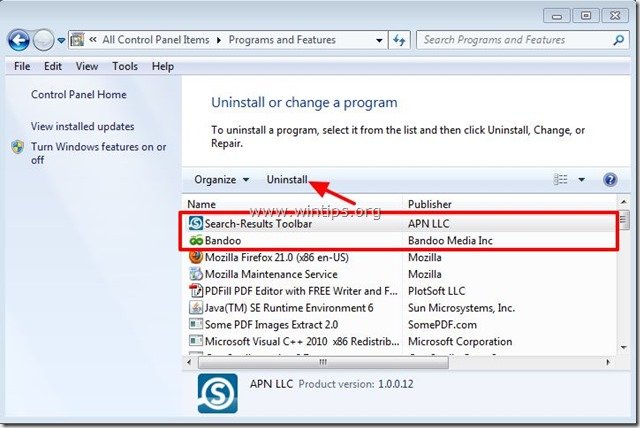
2. lépés. Távolítsa el rosszindulatú szoftverek által telepített "Bandoo Media" az internetes böngészőjéből.
Internet Explorer, Google Chrome, Mozilla Firefox
Internet Explorer
Hogyan kell eltávolítani rosszindulatú szoftverek által telepített "Bandoo Media" az Internet Explorerből, és állítsa vissza az IE keresési beállításait.
1. Nyissa meg az Internet Explorert majd nyissa meg a " Internet beállítások ”.
Ehhez az IE fájl menüjéből válassza a " Eszközök " > " Internet beállítások ”.
Értesítés*: Az IE legújabb verzióiban nyomja meg a " Fogaskerék " ikon  a jobb felső sarokban.
a jobb felső sarokban.
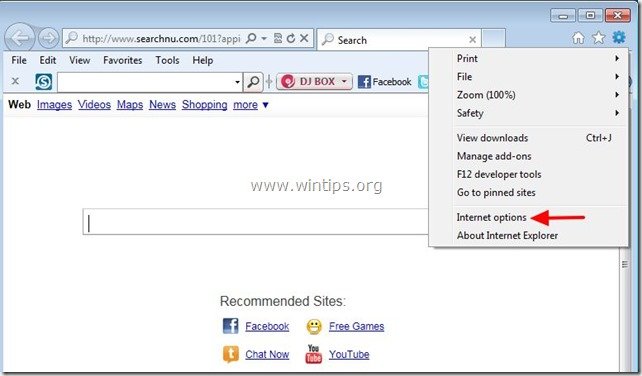
2. Kattintson a " Haladó " fül.

3. Válasszon " Reset ”.

4. Ellenőrizze (engedélyezze) a " Személyes beállítások törlése " mezőt, és válassza a " Reset ”.

5. A visszaállítási művelet befejezése után nyomja meg a " Zárja be a ", majd válassza a " OK " az Internet Explorer beállításaiból való kilépéshez.

6. Indítsa újra a böngészőt.
7. Nyissa meg újra az Internet Explorer-t, és az IE fájl menüjéből válassza a " Eszközök " > " Add-ons kezelése ”.

8. Válassza ki az "Eszköztárak és bővítmények" lehetőséget. a bal oldali ablaktáblán, majd tiltsa le a a következő kiterjesztések, ha léteznek :
a. Keresés-eredmények eszköztár ( APN LLC)
b. BandooIEPluging osztály (Bandoo Media Inc. által)
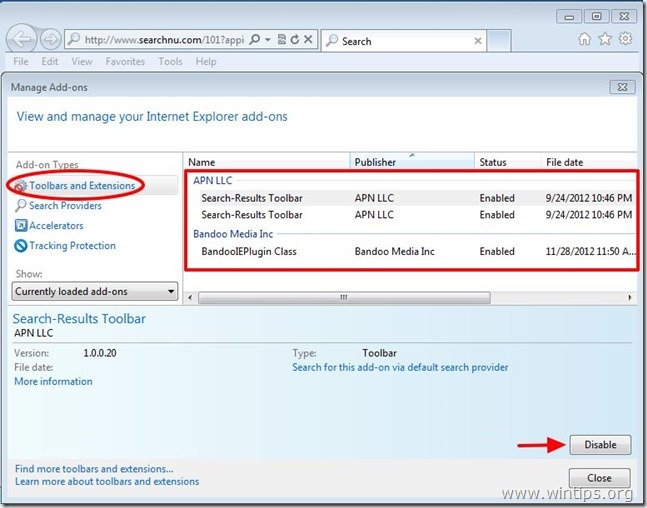
9. Most kattintson a " Szolgáltatók keresése " opciót a bal oldali ablaktáblán, majd a " Alapértelmezettként beállítva " kereső szolgáltató egy másik szolgáltató, mint a " Keresési eredmények " (pl. Google)
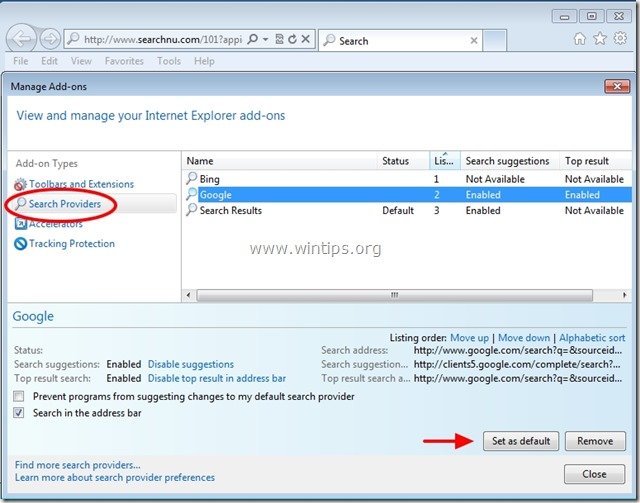
10. Ezután válassza a " Keresési eredmények " kereső szolgáltató és kattintson a Távolítsa el a .
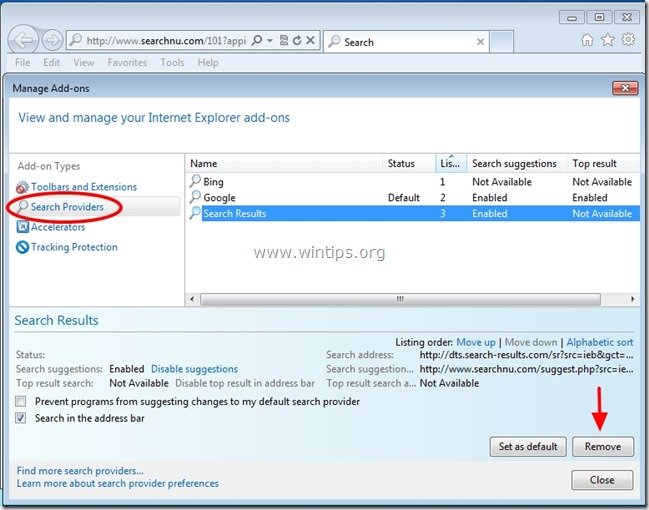
9. Zárja be az összes Internet Explorer ablakot, és folytassa a 3. lépéssel .
Google Chrome
Hogyan lehet eltávolítani az eltávolítást rosszindulatú szoftverek által telepített "Bandoo Media" a Google Chrome-ból, és állítsa vissza a Chrome keresési beállításait.
1. Nyissa meg a Google Chrome-ot, és lépjen a Chrome menübe  és válassza a " Beállítások ".
és válassza a " Beállítások ".
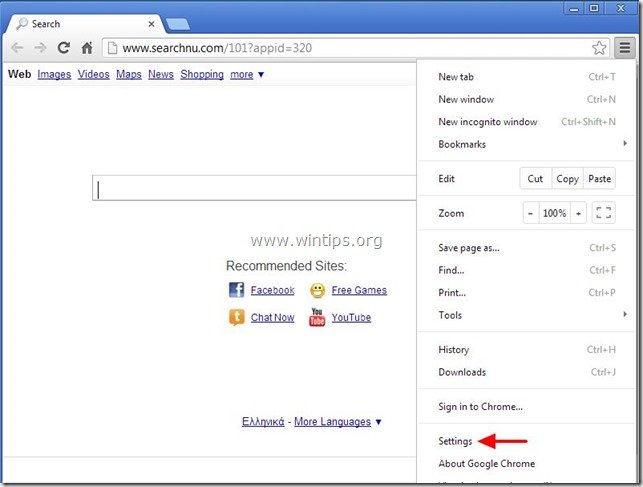
2. Keresse meg a " Indításkor " szekcióban, és válassza a " Oldalak beállítása ".
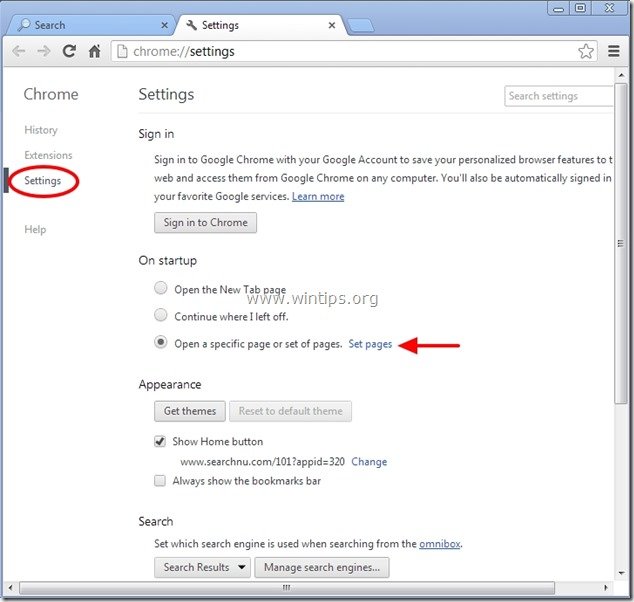
3. Távolítsa el a "www. searchnu.com " az induló oldalakról a " X " szimbólum a jobb oldalon.
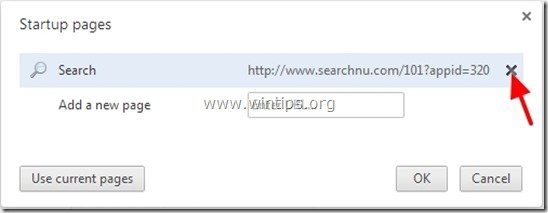
4. Állítsa be a kívánt indítási oldalt (pl. http://www.google.com) és nyomja meg a " OK ".

5. Az " Megjelenés " szakaszban ellenőrizze, hogy engedélyezi-e a " Kezdőlap gomb megjelenítése " opciót és válassza a " Változás ”.
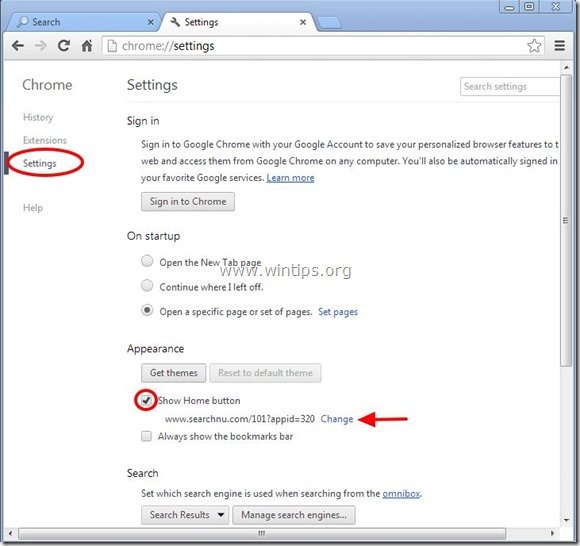
6. Törlés a " www.searchnu.com " bejegyzés a következőktől: " Nyissa meg ezt az oldalt " doboz.
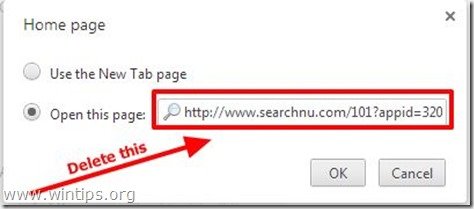
7. Típus (ha tetszik) az Ön által preferált weboldal hogy megnyíljon, amikor megnyomja a " Kezdőlap " gombot (pl. www.google.com) vagy a hagyja üresen ezt a mezőt és nyomja meg a " OK ”.

5. Tovább a " Keresés " szekcióban, és válassza a " Keresőmotorok kezelése ".
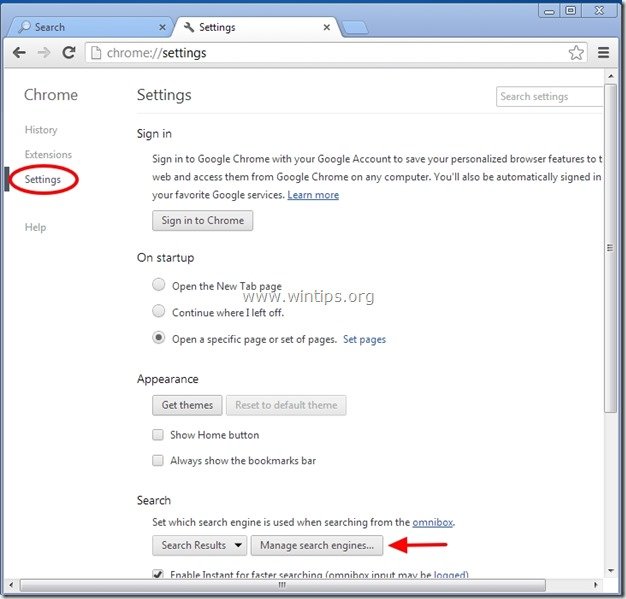
6. Válassza ki a kívánt alapértelmezett keresőmotort (pl. Google keresés) és nyomja meg a " Alapértelmezetté teszi ".
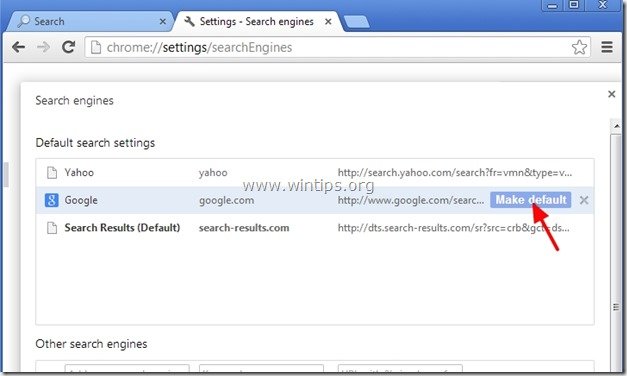
7. Ezután válassza a " search-results.com" keresőmotor és távolítsa el a " X " szimbólumot a jobb oldalon. Válassza a " Kész " bezárni " Keresőmotorok " ablak.
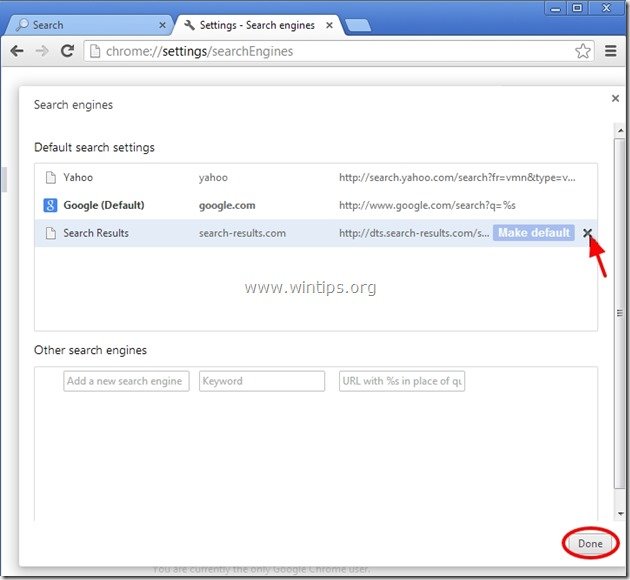
8. Válasszon " Bővítések " a bal oldalon.

9. A " Bővítések " lehetőségek távolítsa el a a " Bandoo" & " Bandoo új lapok " kiterjesztések a újrahasznosítás ikon jobbra.
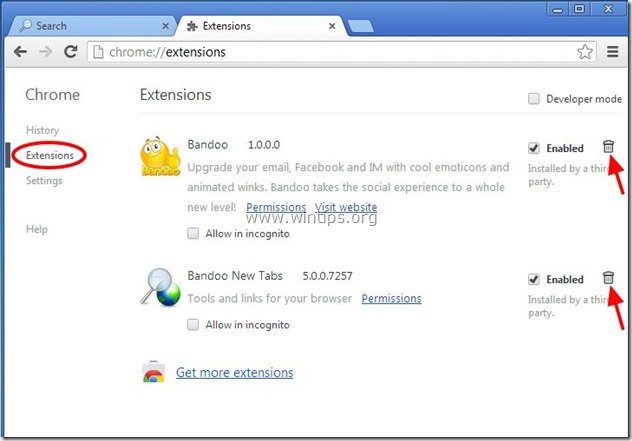
10. Zárja be az összes Google Chrome ablakot és p roceed to 3. lépés .
Mozilla Firefox
Hogyan kell eltávolítani rosszindulatú szoftverek által telepített "Bandoo Media" a Mozilla Firefoxból, és állítsa vissza a Firefox keresési beállításait. .
1. Kattintson a " Firefox" menü gombot a Firefox ablak bal felső sarkában, és menjen a a címre. “ Segítség " > " Hibaelhárítási információk ”.
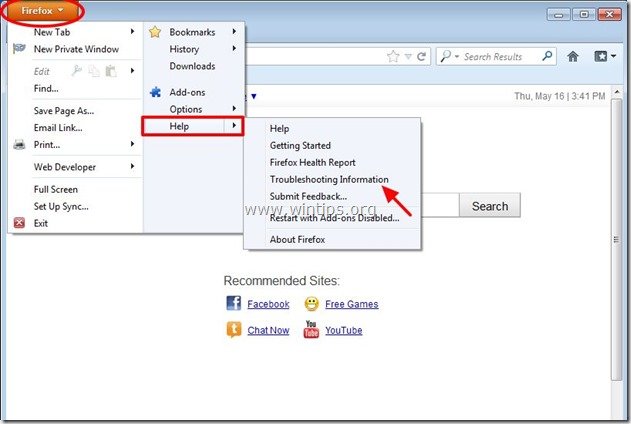
2. A " Hibaelhárítási információk " ablakban, nyomja meg a " Firefox alaphelyzetbe állítása " gombot a Firefox alapértelmezett állapotba állítása .

3. Sajtó " Firefox alaphelyzetbe állítása " újra.

4. A visszaállítási feladat befejezése után a Firefox újraindul.
5. Zárja be az összes Firefox ablakot és folytassa a következő lépéssel.
6. A Firefox menüből menjen a " Eszközök " > " Add-ons kezelése ”.
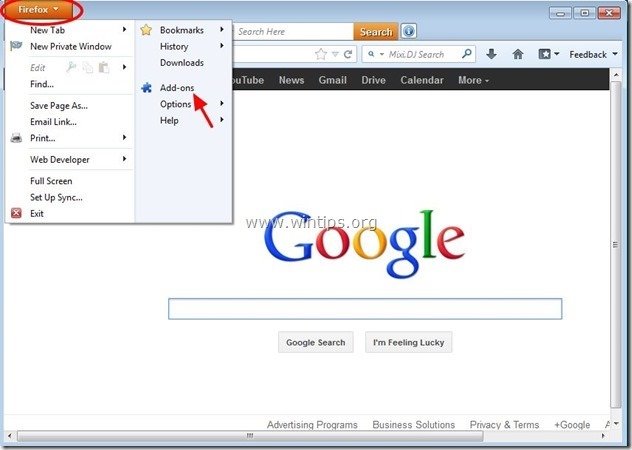
7. Válassza ki a címet. "Bővítések" a bal oldalon, majd győződjön meg róla, hogy a következő kiterjesztések nem léteznek.*
Értesítés*: Ha léteznek, el kell távolítania őket.
a. Bandoo a Firefoxhoz
b. Új lap
c. Keresés-eredmények eszköztár
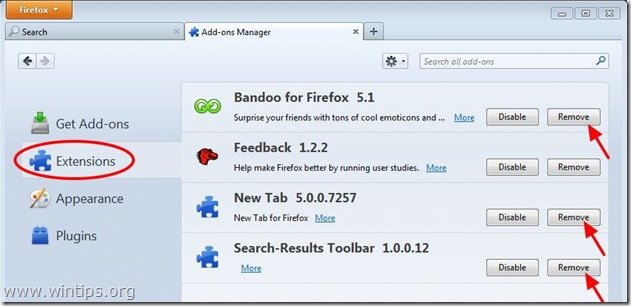
8. Zárja be az összes Firefox ablakok és folytassa a következő lépés .
3. lépés: Tisztítsa meg a fennmaradó registry bejegyzéseket az "AdwCleaner" segítségével.
1. Letöltés és AdwCleaner mentése segédprogramot az asztalára . AdwCleaner egy hatékony segédprogram, amely megtisztítja az összes Adware, Toolbars, PUP & Hijacker programot a számítógépéről.
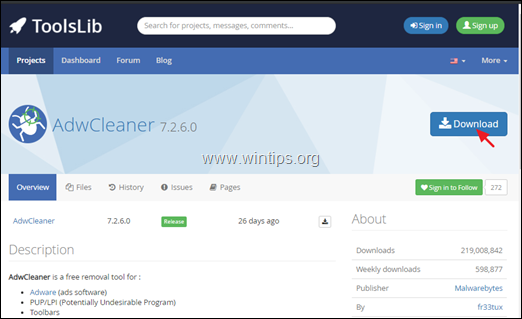
2. Zárjon be minden nyitott programot és Dupla kattintás kinyitni AdwCleaner az asztaláról.
3. Miután elfogadta a " Licencszerződés ", nyomja meg a Szkennelés most gomb.
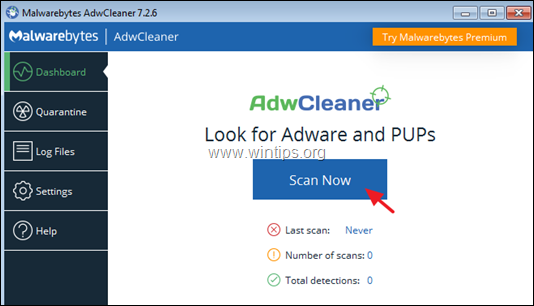
4. Ha a beolvasás befejeződött, nyomja meg a Tisztítás és javítás hogy eltávolítsa az összes nem kívánt rosszindulatú bejegyzést.
4. Amikor megkérdezik, kattintson a Tisztítás és újraindítás most .

5. Az újraindítás után zárja be az AdwCleaner információs (napló) ablakát, és folytassa a következő lépéssel.
4. lépés: Távolítsa el a rosszindulatú futó folyamatokat.
1. Letöltés TDSSKiller Anti-rootkit segédprogram a Kaspersky weboldaláról a számítógépén (pl. asztali számítógép).*
Értesítés*: Kattintson a lehetőség kibővítéséhez: 1. Hogyan fertőtlenítsünk egy veszélyeztetett rendszert.
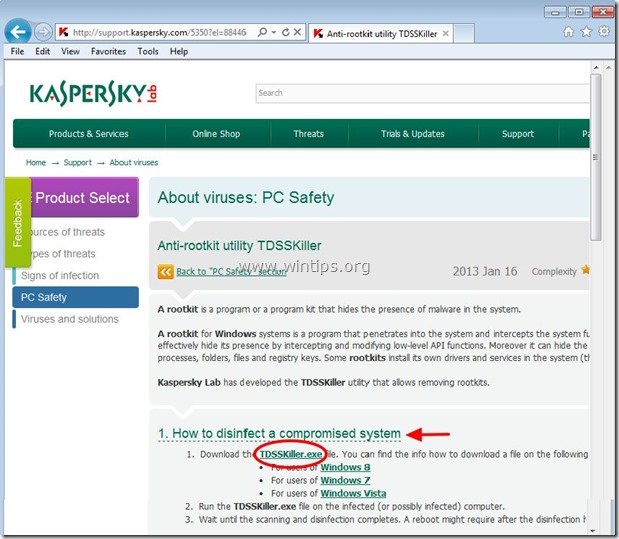

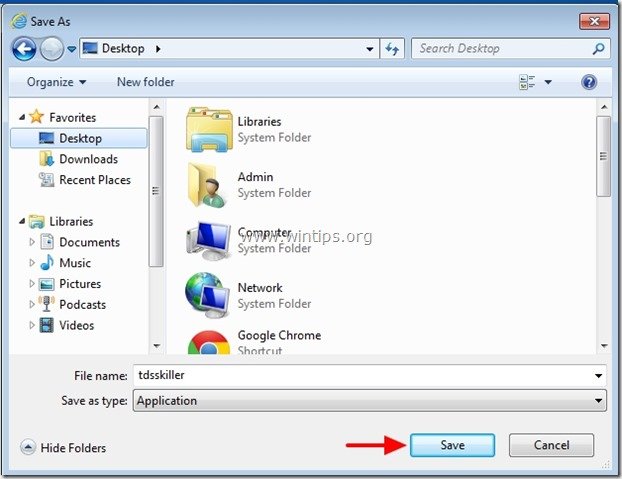
2. Ha a letöltési folyamat befejeződött, menjen az asztalára, és kattintson duplán a "tdsskiller.exe" fájlra a futtatáshoz.

3. A Kaspersky Anti-rootkit segédprogramjában nyomja meg a " Keresés indítása ".
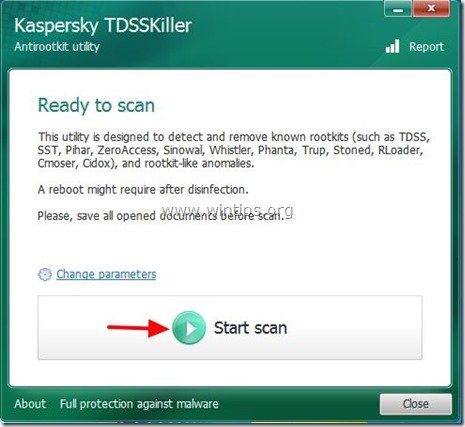
A vizsgálat befejeztével egy új ablak nyílik meg a vizsgálat eredményével.
4. Válasszon " Gyógymód ", és hagyja, hogy a program befejezze a fertőzött fájlok gyógyítását.
5. Amikor a "gyógyítási" művelet befejeződött, újraindítás a számítógépét.
6. Újraindítás után, futtassa újra a TDSSKiller-t hogy még egyszer átvizsgálja a Rootkiteket. Ha az előző gyógyítási feladat sikeresen befejeződött, akkor a program most tájékoztatja Önt, hogy "Nem találtak fenyegetést ".

8. TDSSKiller bezárása és folytassa a következő lépés .
5. lépés. Tisztítás a számítógépet a fennmaradó rosszindulatú fenyegetések.
Letöltés és telepítse a napjaink egyik legmegbízhatóbb INGYENES malware-ellenes programja, amely megtisztítja számítógépét a fennmaradó rosszindulatú fenyegetésektől. Ha folyamatosan védve szeretne maradni a rosszindulatú fenyegetésektől, a meglévő és a jövőbeni fenyegetésektől, akkor javasoljuk, hogy telepítse a Malwarebytes Anti-Malware PRO-t:
MalwarebytesTM védelem
Eltávolítja a kémprogramokat, reklámprogramokat és rosszindulatú szoftvereket.
Kezdd el az ingyenes letöltést most!
*Ha nem tudja, hogyan kell telepíteni és használni a " MalwareBytes Anti-Malware ", olvassa el ezeket az utasításokat.
Tanácsok: A számítógép tisztaságának és biztonságának biztosítása érdekében, végezzen egy Malwarebytes' Anti-Malware teljes körű vizsgálatot a Windows "Biztonságos módban" .*
*A Windows Biztonságos módba való belépéshez nyomja meg a " F8 " billentyűt a számítógép indítása közben, a Windows logó megjelenése előtt. Amikor a " Windows Speciális beállítások menü " jelenik meg a képernyőn, a billentyűzet nyílbillentyűivel lépjen a Biztonságos mód opciót, majd nyomja meg a "ENTER “.
6. lépés: Tisztítsa meg a nem kívánt fájlokat és bejegyzéseket.
Használja " CCleaner " program és folytassa a tiszta a rendszert az ideiglenes internetes fájlok és érvénytelen registry bejegyzések.*
* Ha nem tudja, hogyan kell telepíteni és használni a "CCleaner", olvassa el ezeket az utasításokat .
7. lépés: Indítsa újra a számítógépet, hogy a módosítások hatályba lépjenek, és végezzen teljes ellenőrzést a vírusirtó programmal.

Andy Davis
Rendszergazda blogja a Windowsról